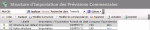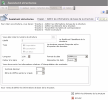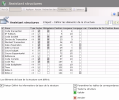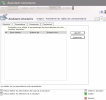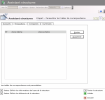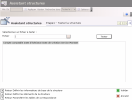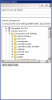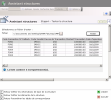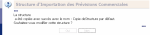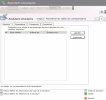Esta función le permite definir la estructura de los archivos de previsiones comerciales generados desde un sistema externo e importados en el módulo FX.
Debe realizar esta configuración antes de importar los archivos para asegurarse de la correcta integración de los datos del archivo en la base de datos. Esta función permite definir el tipo y la ubicación de los datos, así como las posibles reglas de conversión.
En Tareas de módulos, seleccione la opción Estructura para importación de previsiones comerciales de la carpeta Importación / Exportación del módulo FX.
Aparece la página de configuración de las estructuras de los archivos de previsiones comerciales con la lista de las estructuras configuradas en una tabla.
La tabla muestra el código y la descripción de cada estructura, así como el tipo de función, el formato de fecha esperado, la longitud estándar de registros en número de caracteres y la existencia de equivalencias.
Si desea más información sobre:
- la reorganización de la visualización de las líneas de la tabla, haga clic aquí;
- la búsqueda de texto en la tabla, haga clic aquí;
- la creación de una línea, consulte el siguiente apartado;
- la eliminación de una fila de la tabla, haga clic aquí;
- la modificación de la estructura y de las equivalencias de la tabla, haga clic en el botón Modificar la estructura o Modificar las equivalencias. Accederá a las mismas páginas que para la creación.
- En la página de configuración de las estructuras de archivos de previsiones comerciales, haga clic en Crear.
Aparece el asistente para la creación de la estructura.
- Introduzca la información general sobre la estructura.
![]() Ver la descripción de los campos
Ver la descripción de los campos
- Haga clic en el botón
Configurar los elementos de la estructura para seguir con la configuración de la estructura del archivo.
Aparece la página de configuración de los campos de cada registro del archivo.
Información
Al hacer clic en el botón 
En esta página puede configurar once campos para cada registro; cada campo corresponde a un tipo de información sobre la transacción.
| Campo | Descripción |
|---|---|
| Código de transacción * | Código del tipo de transacción Si el tipo de transacción presenta un código diferente en el archivo y en el módulo FX, en el siguiente paso de la configuración deberá especificar las equivalencias de valores en una tabla de equivalencias. |
| Nº de relación | Número de relación común asociado a la transacción. |
| Código entidad * | Código que identifica la sociedad a la que se asocia la transacción. Si la sociedad presenta un código diferente en el archivo y en el módulo FX, en el siguiente paso de la configuración deberá especificar las equivalencias de valores en una tabla de equivalencias. |
| Divisa de transacción * | Código de la divisa de la transacción Si la divisa presenta un código diferente en el archivo y en el módulo FX, en el siguiente paso de la configuración deberá especificar las equivalencias de valores en una tabla de equivalencias. |
| Importe de transacción | Importe previsto de la transacción expresado en la divisa de la transacción. Nota: Los importes se muestran sin el separador de miles. El separador decimal es el elegido en la página anterior. |
| Fecha de operación | Fecha de operación prevista de la transacción. |
| Fecha de entrega | Fecha de entrega prevista de la transacción. |
| Cotización pptaria. | Cotización presupuestaria prevista. |
| Cotización de oportunidad | Cotización de oportunidad prevista. |
| Referencia | Referencia de la transacción. |
| Código cuenta * | Código de la cuenta asociada a la transacción Si la cuenta presenta un código diferente en el archivo y en el módulo FX, en el siguiente paso de la configuración deberá especificar las equivalencias de valores en una tabla de equivalencias. |
| Código flujo * | Código de la naturaleza del flujo de tesorería asociado. |
| Código pptario. * | Código presupuestario de la transacción. |
| Tercero | Código del tercero. |
| Nota 1 | Comentarios que se incluirán en el diario. |
| Nota 2 | Comentarios que se incluirán en el ticket de operación. |
* Como estos códigos están definidos en el repositorio, tienen que haberse configurado mediante el módulo Configuración durante la importación del archivo.
- Especifique los parámetros de los campos de cada registro del archivo.
- Haga clic en el botón
Configurar las tablas de equivalencia para continuar con la configuración.
Aparece la página para configurar esta opción.
- Si los códigos incluidos en el archivo son idénticos a los de la base de datos, haga clic en el botón
Probar la estructura para saltarse esta etapa de configuración y pasar directamente a la de prueba de la estructura.
- Para saltarse la etapa de prueba de la estructura de archivos y confirmar directamente la configuración, haga clic en el botón
Validar.
- Para cancelar la configuración activa y volver a la lista de las estructuras de archivos configuradas, haga clic en el botón
Cancelar.
Esta página incluye cuatro pestañas:
- La pestaña Cuentas le permite establecer las equivalencias entre los códigos de cuentas bancarias.
- La pestaña Transacciones le permite establecer las equivalencias entre los códigos de tipos de transacción.
- La pestaña Sociedades le permite establecer las equivalencias entre los códigos de sociedades.
- La pestaña Divisas le permite establecer las equivalencias entre los códigos de divisas.
En la pestaña Cuentas, marque la casilla Utilizar la configuración de las equivalencias para las cuentas bancarias si desea utilizar la configuración guardada para las equivalencias referentes a las cuentas bancarias.
Información
Si marca esta opción, los demás campos de la pestaña se desactivarán.
Esta pestaña presenta una tabla con cuatro columnas.
- La columna Nº indica el número de identificación de cada equivalencia.
- La columna Zona interna muestra los códigos de las cuentas bancarias registradas en la base de datos.
- La columna Externo de permite definir el límite inferior del intervalo de códigos externos de cuentas bancarias.
- La columna Externo a permite definir el límite superior del intervalo de códigos externos de cuentas bancarias.
- Si no marca la casilla Utilizar la configuración de las equivalencias para las cuentas bancarias, haga clic en el botón Añadir para crear una equivalencia.
Se añade una línea a la tabla.
- En esta línea, haga clic en el botón
de la columna Zona interna para seleccionar el código de cuenta existente en la base de datos.
- En la columna Externo de, introduzca el límite inferior del intervalo de identificadores externos de cuentas bancarias esperados en el archivo importado.
- En la columna Externo a, introduzca el límite superior del intervalo de identificadores externos de cuentas bancarias esperados en el archivo importado.
- Haga clic en Añadir para añadir una nueva línea, o en Eliminar para eliminar la línea seleccionada.
Repita los mismos pasos tantas veces como sea necesario para completar la tabla de equivalencia.
- Haga clic en la pestaña Transacciones.
Esta pestaña presenta una tabla con tres columnas:
- La columna Nº muestra el número de identificación de cada equivalencia.
- La columna Zona interna muestra los códigos de tipos de transacción registrados en la base de datos.
- La columna Zona externa muestra los códigos de tipos de transacción incluidos en los archivos que se van a importar.
- Haga clic en Añadir para crear una equivalencia.
Se añade una línea a la tabla.
- En dicha línea, haga clic en el botón
de la columna Zona interna para seleccionar el tipo de transacción existente en la base de datos.
El código del tipo de transacción aparece en la columna Zona interna.
- En la columna Zona externa, introduzca el código del tipo de transacción esperado en el archivo importado.
- Haga clic en Añadir para añadir una nueva línea, o en Eliminar para eliminar la línea seleccionada.
Repita los mismos pasos tantas veces como sea necesario para completar la tabla de equivalencia.
Las pestañas Sociedades y Divisas tienen la misma apariencia que la pestaña Transacciones.
Repita los pasos realizados anteriormente para configurar las equivalencias de códigos de sociedades y de códigos de divisas en estas pestañas.
- Haga clic en el botón
Probar la estructura para probar la configuración en un archivo.
Aparece la página para probar la estructura.
- En la zona Archivo, haga clic en
para ver el explorador del módulo FX y seleccionar el archivo que desee probar.
Aparece una ventana contextual.
- En el explorador, hay que seleccionar la carpeta en la que se encuentra el archivo.
La ruta aparece en el campo Nombre y los archivos incluidos en la carpeta aparecen en la tabla situada en la parte inferior de la ventana. - Haga doble clic en el nombre del archivo para seleccionarlo, o en el nombre del archivo y luego en el botón
.
Aparece de nuevo la página del asistente, con la ruta del archivo en el campo Archivo.
- Haga clic en el botón Probar.
Los registros encontrados aparecen en la tabla y los valores se extraen según los campos definidos en la estructura de archivo.
El número de registros encontrados en el archivo se muestra en la parte inferior de la tabla.
- Compruebe que el análisis del archivo coincida con el resultado esperado por lo que se refiere al número de registros y valores en los campos. Si fuera necesario, corrija la estructura o el archivo.
- Una vez que obtenga los resultados esperados, haga clic en el botón
Validar para validar y guardar la estructura.
La página de configuración de las estructuras de archivos vuelve a aparecer con la nueva estructura guardada en la parte final de la lista de las estructuras configuradas.
Después de finalizar la configuración, puede importar los archivos de previsiones comerciales. Consulte el apartado Importación de previsiones comerciales para más información.
Puede crear estructuras utilizando la función de copia de datos de una estructura existente.
- En la página de configuración de las estructuras, haga clic en la estructura que desee duplicar y luego en el botón Duplicar de la barra de acciones.
Aparece un cuadro de diálogo que le sugiere modificar la copia creada.
- Haga clic en Sí para modificar la copia creada.
- Aparece la página de creación de estructuras con los parámetros de la estructura duplicada. Por incrementación, se crea automáticamente un identificador para la estructura.
- En la zona Descripción, introduzca el nombre de la nueva estructura.
Puede modificar los parámetros de la estructura duplicada.
Si desea más información sobre las páginas de configuración de las estructuras de archivos, consulte el apartado anterior.
Puede completar o modificar las equivalencias de valores entre los archivos y la base de datos.
- En la página de configuración de las estructuras, haga clic en la estructura que desee modificar y luego en el botón Modificar las equivalencias de la barra de acciones.
- Aparece la página para definir las tablas de equivalencias, con las equivalencias configuradas para la estructura seleccionada.
Si desea más información sobre los campos de esta página, consulte el apartado que describe la creación de la estructura del archivos a importar.